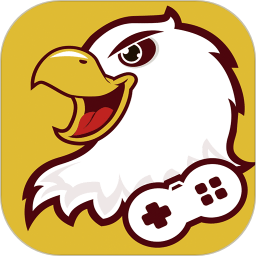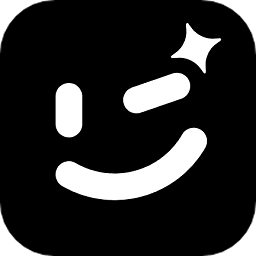如何使用硕鼠FLV下载器?
硕鼠FLV视频下载器是一款功能强大且实用的视频下载工具,它专为快速下载网络视频资源而设计,尤其擅长处理FLV格式的视频文件。以下将详细介绍如何使用硕鼠FLV下载器,以及它的各项功能和优势。
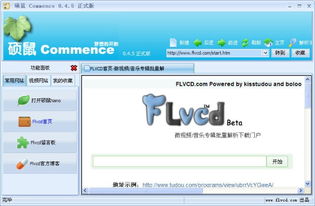
硕鼠FLV下载器使用指南
一、下载安装
1. 下载软件包:
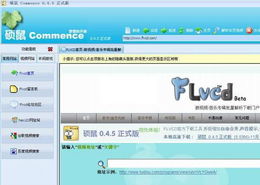
首先,你需要在硕鼠的官方网站或可靠的软件下载平台上找到硕鼠FLV视频下载器的安装包。下载后,你会得到一个.exe的执行文件。
2. 安装软件:
双击执行文件开始安装过程。安装过程通常很快,你可以通过进度条来查看安装进度。在安装过程中,你可以选择安装路径,但默认路径通常是C盘。安装完成后,勾选“运行硕鼠”选项,点击“完成”按钮即可启动软件。
二、登录与设置
1. 登录账号:
打开硕鼠视频下载器后,你可以使用QQ账号登录,或者选择注册一个新账号。登录后可以享受更多个性化服务和功能。
2. 偏好设置:
登录后,点击“偏好设置”进行个性化配置。你可以在这里设置默认的视频清晰度,选择自动批量下载等选项。
三、视频下载
1. 复制视频地址:
在网页浏览器中打开你想要下载的视频,复制视频的URL地址。硕鼠支持大多数主流视频网站的视频下载,如土豆网、奇艺网、B站等。
2. 粘贴视频地址:
回到硕鼠视频下载器,将复制的视频地址粘贴到软件首页的“视频地址”输入框中,然后点击“开始GO!”按钮。
3. 选择清晰度:
地址解析后,硕鼠会显示你想要下载的视频标题,并列出不同的清晰度版本(如360P、720P等)。选择你想要的清晰度版本后,点击“用硕鼠下载该视频”。
4. 选择下载方式:
硕鼠提供两种下载方式:使用客户端下载或使用临时下载器。对于偶尔下载的用户,建议使用临时下载器(免安装)。如果需要频繁下载,建议使用客户端,下载过程更为方便。
5. 下载视频:
如果选择临时下载器,会弹出新建下载任务的对话框。选择好存放目录后,点击“立即下载”。下载完成后,点击“打开”,临时下载器会自动解析任务并开始下载视频。
6. 查看下载进度:
下载过程中,你可以看到进度条和剩余时间。下载速度取决于你的网络带宽,但硕鼠的下载速度通常较快。
7. 完成下载:
下载完成后,选中文件,右键点击选择“打开文件所在目录”。你会看到刚刚下载好的视频文件,硕鼠默认格式为FLV。
四、高级功能
1. 专辑一键下载:
硕鼠还支持一键下载整个视频专辑,这对于下载已完结的电视剧特别有用。只需将专辑的页面地址复制到硕鼠的“视频地址”输入框中,点击“开始GO!”。解析后,选择清晰度并点击“用硕鼠批量下载本专辑”即可。
2. 视频格式转换:
硕鼠不仅支持视频下载,还集成了转换工具,可以将下载的视频文件批量转换为3GP、AVI、MP4等格式。这一功能大大提高了视频文件的兼容性和可用性。
3. 多线程下载:
硕鼠支持多线程下载,能够显著提高下载速度。同时,智能选择下载地址和自动命名功能也使得下载过程更加便捷。
4. 智能分类保存:
下载的视频文件可以自动分类保存,避免了手动整理的麻烦。特别是下载专辑时,硕鼠会自动创建目录来存放所有的同名剧集。
五、软件更新与维护
1. 软件更新:
硕鼠视频下载器会不断更新,以支持更多的视频网站和修复已知的bug。你可以在软件界面的更新日志中查看最新版本的功能和修复项。
2. 常见问题处理:
如果在使用过程中遇到问题,可以参考软件自带的帮助文档或访问硕鼠的官方网站查看常见问题解答。
六、注意事项
1. 尊重版权:
使用硕鼠视频下载器时,请尊重版权,不要滥用下载功能进行非法复制和传播。
2. 电脑性能:
硕鼠视频下载器默认安装在C盘,会占用部分电脑内存资源。如果你的电脑配置较低,可能会影响软件的运行速度和电脑的整体性能。
总结
硕鼠FLV视频下载器以其强大的功能和便捷的操作赢得了用户的广泛好评。它不仅支持多种视频网站的视频下载,还支持视频格式转换和专辑一键下载等高级功能。通过简单的操作,用户可以轻松下载到想要的视频文件,并享受高清流畅的观看体验。无论是偶尔下载还是频繁使用,硕鼠视频下载器都是一款值得推荐的工具。希望这篇文章能帮助你更好地了解和使用硕鼠FLV视频下载器。
- 上一篇: 初级新手必看:龙剑最强职业深度剖析
- 下一篇: 打造顶尖贵金属在线交易心理:交易师的成功塑造秘籍
火爆游戏玩不停
新锐游戏抢先玩
游戏攻略帮助你
更多+-
02/08
-
02/08
-
02/08
-
02/08
-
02/08